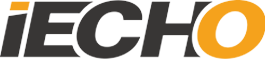1.උපකරණ අසමත් වුවහොත්, අනතුරු ඇඟවීමේ තොරතුරු පරීක්ෂා කරන්නේ කෙසේද?—- සාමාන්ය ක්රියාකාරිත්වය සඳහා සංඥා කොළ, අයිතමයේ දෝෂ අනතුරු ඇඟවීම සඳහා රතු, පුවරුව බලගන්වා නොමැති බව පෙන්වීමට අළු.
2.Winding torque එක සකසන්නේ කෙසේද?සුදුසු සැකසුම කුමක්ද?
—- ආරම්භක ව්යවර්ථය (ආතතිය) රෝල් කරන ලද ද්රව්යයේ පළල අනුව සකසා ඇත, සාමාන්යයෙන් 75-95N සකසා ඇත.රෝල් විෂ්කම්භය නැවත සකස් කළ යුතු ද්රව්යයේ වත්මන් අරය අනුව පුරවා ඇත.ද්රව්ය ඝනකම (ද්රව්ය) පිරවිය යුතු සත්ය ඝනකම අනුව ද්රව්ය ඝණකම (ඝනකම). ආදානය අවසන් කිරීමට “හරි” ක්ලික් කරන්න.
3. එකතු කිරීමේ ව්යවර්ථය සකසන්නේ කෙසේද?සුදුසු සැකසුම කුමක්ද?
—- මූලික ව්යවර්ථය (ආතතිය) රෝල් කරන ලද ද්රව්යයේ පළල අනුව සකසා ඇත, සාමාන්යයෙන් 40-55N සකසා ඇත.රෝල් විෂ්කම්භය (රෝල් විෂ්කම්භය) වත්මන් ලැබෙන අරය අනුව පුරවා ඇත.ද්රව්යයේ ඉහළ ස්ථරයේ ඝනකම (ද්රව්ය ද්රව්ය ඝණකම (ඝනකම) පිරවීම සඳහා සැබෑ ඝණකම අනුව. ආදානය අවසන් කිරීමට "හරි" ක්ලික් කරන්න.
4.ෆ්ලයිට් කැපීමේදී අහම්බෙන් ෂීට් කැඩීමක් නිසා රොටරි රෝලර් අක්රියව පවතින විට ඒවා නවත්වන්නේ කෙසේද?
—- මුලින්ම ෆ්ලයි ස්ටේට් එක ක්රියා විරහිත කරන්න, ඉන්පසු නැවත පූරණය ක්ලික් කරන්න.
5.ඇයි කැපූ ග්රැෆික්ස් වසා දැමිය නොහැක්කේ?හැඩැති හැඩයක් වසා ද?
—- පොඩි පැනීමේ ප්රමාදයන් සහ ලකුණු ප්රමාදයන් එකතු කරයි.
6.ආරම්භක/අවසන් ලක්ෂ්ය තරඟ ශීර්ෂයන් ඇයි?
—- ආරම්භක තරග ශීර්ෂය මත ප්රමාදය වැඩි කරන අතර අවසන් තරගය ප්රමාදය අඩු කරයි.
7.ආරම්භක ස්ථානය වසා නැත්තේ ඇයි?
—- on ප්රමාදය අඩු කරන අතර අක්රිය ප්රමාදය වැඩි කරයි.
8. ඔබ සිදුරු සහිත විවර්තන ස්ථාන සවි කරන්නේ කෙසේද?
—- සිදුරු කිරීම අවම කළ හැකි පොලි ප්රමාදය අඩු කරයි.
9.කැපුම් දාර බර්ඩ් සහ අසමාන වන්නේ ඇයි?
—- ලේසර් පුනරාවර්තන සංඛ්යාතය (සංඛ්යාතය) වැඩි කිරීම හෝ කැපුම් වේගය (වේගය) අඩු කිරීම, ඒකක කාලයකට නිතිපතා ලේසර් ආලෝකය නිකුත් කරන ස්පන්දන ගණන
10.කැපුම් ගැඹුර ප්රමිතියට නොමැති බව ගැටලුව විසඳන්නේ කෙසේද?
—- ලේසර් බලය (රාජකාරි චක්රය) වැඩි කිරීම, කැපුම් වේගය අඩු කිරීම හෝ ලේසර් ස්පන්දන සංඛ්යාතය වැඩි කිරීම.
11. මැස්සේ කපන විට, ලේසර් කැපීමට ප්රමාද වැඩි නිසා ආලෝකයෙන් පිටත ස්ථානයක (ආලෝකය හඹා යන සංසිද්ධිය) දිගු වේලාවක් රැඳී සිටින්නේ මන්ද?
· ලේසර් සලකුණු කිරීමේ අනුපිළිවෙල සකසන්න එවිට ලේසර් මුලින්ම කඩදාසි දිශා ග්රැෆික්ස් වලට පහර දෙයි.මෘදුකාංගයේ ග්රැෆික්ස් සංස්කරණය කිරීමේදී ඔබට අතින් අනුක්රමණය හෝ ස්වයංක්රීය අනුක්රමික ශ්රිතය භාවිතා කළ හැක.
ලේසර් සලකුණු කිරීම සඳහා ප්රමාණවත් ඊයම් කාලයක් ඇති වන පරිදි පිරිසැලසුම ග්රැෆික් කඩදාසි පෝෂණයේ දිශාවට හැකි තරම් සමීපව තබා ගැනීමට උත්සාහ කරන්න.
12.මා මාර්ක් ක්ලික් කරන විට මෘදුකාංගය (ලේසර් කැඩ්) "ඩ්රයිව් එක ආරම්භ වී නැත හෝ අසාමාන්ය තත්වයක පවතී" යනුවෙන් විමසන්නේ ඇයි?
·උපාංගය බලගැන්වී ඇත්ද යන්න සහ මෘදුකාංගයේ පහළ දකුණු කෙළවරේ පුවරුව නොබැඳි බව පෙන්නුම් කරන්නේ දැයි පරීක්ෂා කරන්න.
13.LaserCad ගොනු සුරැකීමට අසමත් වන්නේ ඇයි?
·මෘදුකාංගය ඉංග්රීසි අනුවාදයට සකසා ඇති විට, චීන භාෂාවට save file name සහ save path හි දිස්විය නොහැක.
14. මම LaserCad හි භාෂා මාරු කරන්නේ කෙසේද?
· "Menu Bar" - "Settings" - "System Settings" - "Language" සොයාගෙන අවශ්ය භාෂාව තෝරන්න.
15.LaserCad මෙවලම් තීරුවේ "Split on the fly" භාවිතා කරන්නේ කෙසේද?
"Flying Split" ශ්රිතය ප්රධාන වශයෙන් දිගු ආකෘතිය (ගැල්වනෝමීටරයේ විෂය පථයෙන් ඔබ්බට) ග්රැෆික්ස් කැපීම සඳහා භාවිතා කරයි, තෝරාගත් ග්රැෆික්ස් ශ්රිතයේ ග්රැෆික්ස් ක්ලික් කිරීමෙන් සැකසුම් වල දිග අනුව ස්වයංක්රීයව බෙදී යනු ඇත, අවසානයේ ප්රේරක මාදිලිය තෝරන්න. පියාසර කිරීමෙන් පසු, දිගු ආකෘතියේ බෙදීමේ බලපෑම ඔබට අවබෝධ කර ගත හැකිය.
16. "ස්ප්ලිට් ඔන් ද ෆ්ලයි" ශ්රිතය භාවිතා කිරීමෙන් පසු උච්චාරණයේ පරතරයක් ඇත්තේ ඇයි?ග්රැෆික් අනුවාද දෙක සම්පූර්ණයෙන්ම සම්බන්ධ නොවේද?
·මෘදුකාංග සහ දෘඪාංග අතර සන්නිවේදන කාලයක් පවතින බැවින්, සම්බන්ධ නොවූ ලක්ෂ්යයක් තිබිය හැකි බැවින්, සත්ය අපගමනය අනුව බෙදීම සාක්ෂාත් කර ගැනීම සඳහා අපට පක්ෂග්රාහී දුර වෙනස් කළ හැකිය.
17. LaserCad මෙවලම් තීරුවේ "Point Edit" ශ්රිතය කුමක්ද?
·“Point Edit” ශ්රිතය මඟින් මෙවලම් පිරිසැලසුමෙහි ලේසර් කැපුම්වල ආරම්භක සහ අවසාන ලක්ෂ්යවල පිහිටීම නැවත තේරීම පහසු කරයි.
18. LaserCad මෙවලම් තීරුව "Power Test" කරන්නේ කුමක්ද?
·නොදන්නා නව ද්රව්ය අදාළ ක්රියාවලි පරාමිතීන් තහවුරු කිරීම සඳහා මෙම ශ්රිතය මගින් පහසුවෙන් සහ ඉක්මනින් ආසන්න කළ හැක, පාරිභෝගිකයාට භාවිතා කිරීමට ක්රියාවලි පරාමිතීන් ලෙස සාම්පල 25 ක සතුටුදායක කැපුම් බලපෑමක් තෝරාගත හැක.
19. මම LaserCad කෙටිමං සැකසුම් බලන්නේ කෙසේද?
· තනියම මෙනු තීරුව "උදව්" - බැලීම සඳහා "කෙටිමං යතුරු"
20. මම මෘදුකාංගයේ බහු හැඩතල අනුපිටපත් කරන්නේ හෝ අරා ගන්නේ කෙසේද?
·අවශ්ය චිත්රක තෝරා ඉන්පසු දකුණු-ක්ලික් කරන්න, අවශ්ය සැකැස්ම සහ ග්රැෆික් පරතරය තේරීමට “අරා ශ්රිතය” ඇතුළත් කරන්න.
21.මෘදුකාංගය ආයාත කරන ආකෘති මොනවාද?
·LCAD /.DXF /.PLT /.PDF
පසු කාලය: අගෝස්තු-10-2023